Hvordan beskjære bilder på iPhone for å endre størrelsen på dem raskt
Beskjæring er et grunnleggende verktøy i bilderedigering for å fjerne uønskede ting fra det generelle bildet til bildene dine. Å lære og ha fullstendig mestring over det er en fordel for å heve og forbedre komposisjonen i bildene dine for en mye klarere fremstilling av historien eller budskapet i ens bilde. På den andre siden, beskjære bilder på en iPhone er en annen historie, ettersom iOS er kjent for sine adaptive funksjoner og programvaregrensesnitt, som noen ganger gjør en oppgave ganske problemfri da iOS kan være ekstra med måten funksjoner og kommandoer er plassert i enhetene deres. Det er derfor denne artikkelen eksisterer, ettersom du gjør endringer i den visuelle effekten av bildene dine ved å beskjære, og å gjøre det burde ikke være mye problem. Fortsett å lese denne artikkelen for å finne ut trinnene, ins og outs for å beskjære bilder på iPhone.
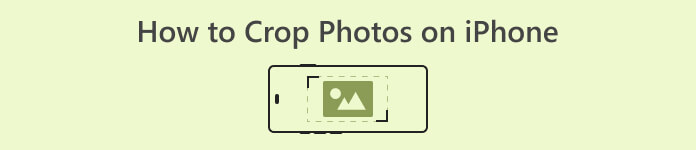
Del 1. Hvordan beskjære bilder på iPhone
Er du blant de nye iOS-brukerne som har problemer med å gjøre enkle oppgaver og som tar evigheter å finne ut av? Lurer på hvordan man beskjærer et iphone-bilde. Ikke bekymre deg lenger, siden vi har listet opp raske måter å beskjære bildene dine ved å bruke iPhone uten å måtte stresse over det.
Vanlige trinn
Trinn 1. Gå til din iOS-enhet Bilder og velg eller gå til bildet du vil beskjære.
Steg 2. Finn Redigere på skjermen øverst til høyre og klikk på den.
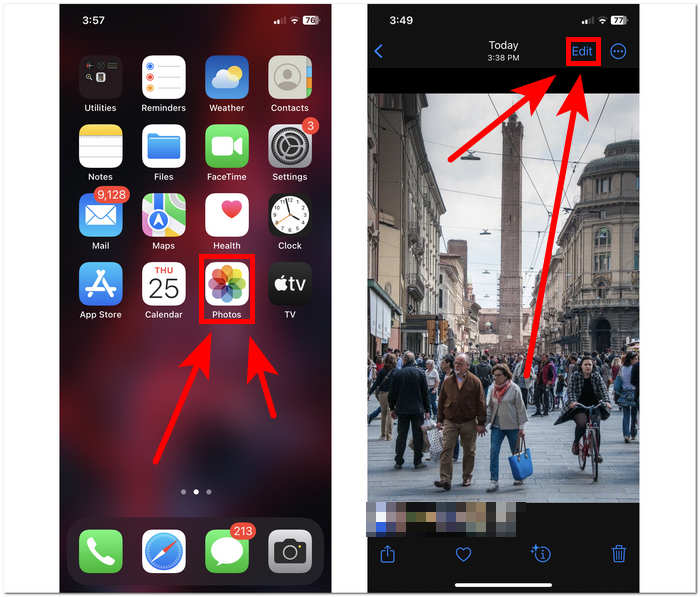
Trinn 3. I Rediger innstillinger, finn og klikk på Størrelse innstillinger på den nedre skjermen.
Trinn 4. Når rektangelhjørnene vises, drar du det manuelt for å omslutte området du vil beholde i bildene dine, og når du er fornøyd med det, fortsett til å klikke Ferdig for å lagre endringene i bildene dine.
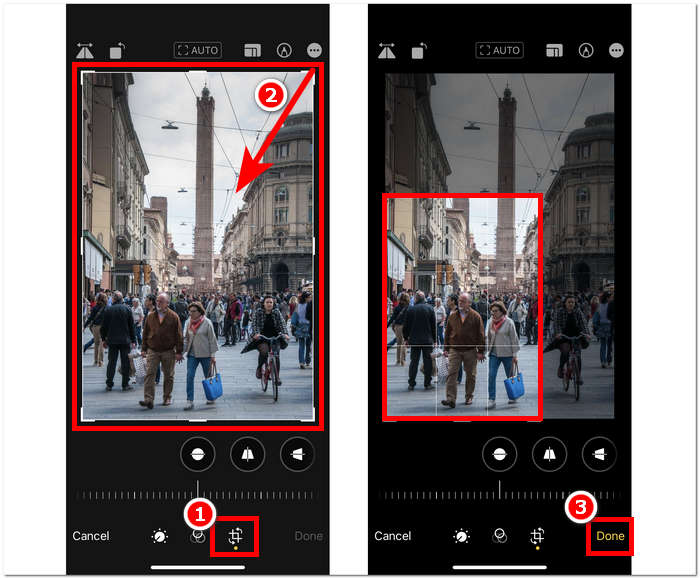
Quick Crop-funksjon på iOS 17
Trinn 1. Naviger til din Bilder app på iOS-enheten din og enten velg eller finn bildet du ønsker å beskjære.
Steg 2. Bruk to-fingeren og fortsett å gjøre en utvidelsesbevegelse.
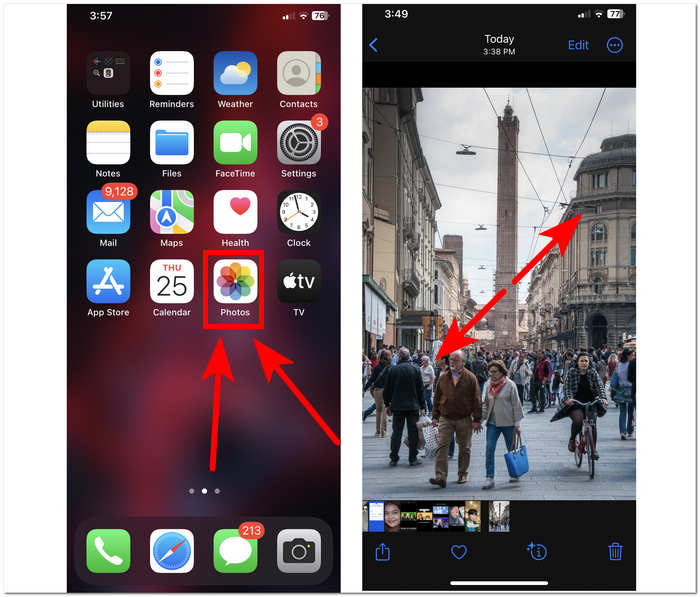
Trinn 3. En beskjæringsknapp vil da vises øverst til venstre på skjermen. Bare klikk på den for å fortsette.
Trinn 4. Når rektangelhjørnene vises, kan du manuelt dra dem for å omslutte området du vil beholde i bildene dine. Fortsett derfor til å klikke Ferdig når du vil lagre bildene dine.
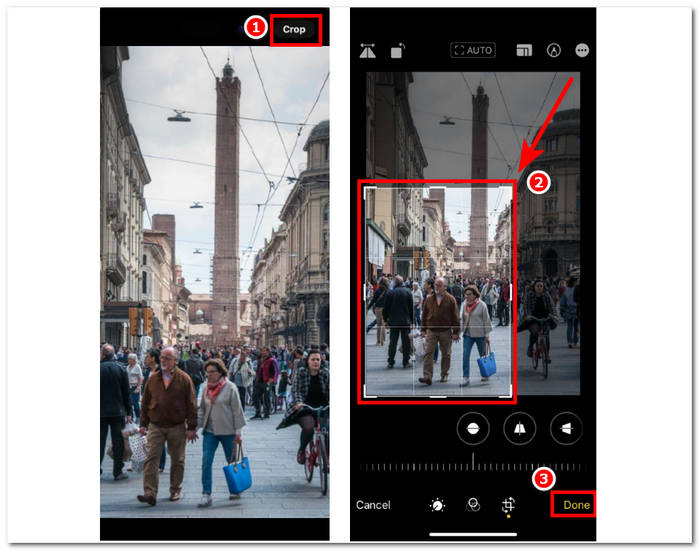
Automatisk beskjæring av bilder med iPhone-snarvei
Trinn 1. Gå til bildet du vil beskjære på iOS-enheten din, gå til din Bilder, og velg bildet.
Steg 2. Finn Redigere -knappen i øvre høyre hjørne av skjermen og velg den.
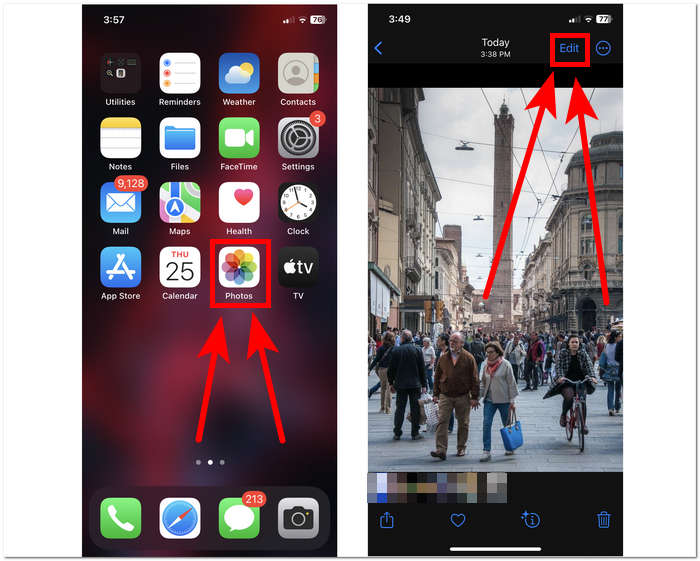
Trinn 3. I Rediger innstillinger, finn og velg Størrelsesinnstillingene nederst på skjermen.
Trinn 4. Finn AUTO beskjær snarvei i den øvre skjermen, klikk på den for å automatisk beskjære bildet, og klikk Ferdig for å lagre bildet.
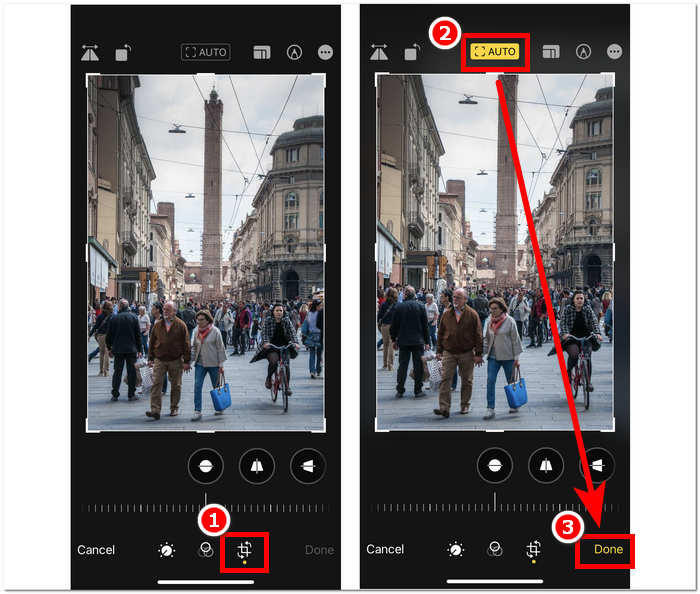
Beskjæringsverktøyet på iOS trenger ikke å være så komplisert som du tror det skal være. IOS tilbyr tre måter, som er oppført ovenfor; enten du bruker den vanlige beskjærings-, hurtigbeskjærings- eller iPhone-snarveien for automatisk beskjæring av bilder, fungerer alle helt fint. Det er bare et spørsmål om brukerens preferanser og brukervennlighet.
Del 2. Hvordan beskjære noen raskt ut av et iPhone-bilde
I forbindelse med beskjæring av bildene dine, kommer brukere noen ganger over uønskede motiver eller objekter som er umulige å beskjære i enhetens innstillinger. Det er derfor bruk av tredjepartsverktøy kommer godt med. FVC gratis bakgrunnsfjerner er et av de pålitelige nettbaserte verktøyene som er tilgjengelig på internett i dag av en rekke årsaker. En av disse grunnene er sikkerhet og tilgjengelighet; ved hjelp av tilgjengelighet betyr FVC all tilgang til brukere på tvers av enheter gratis, og det inkluderer iOS-enhetene dine. Grensesnittet er lett å forstå ettersom det er laget med et enkelt syn i tankene, og tilbyr derfor enkle avanserte funksjoner for å fjerne uønskede motiver eller bakgrunner i bildene dine. For å bruke det nevnte gratis bakgrunnsfjernerverktøyet til å beskjære noen på bildet ditt, se trinnene nedenfor.
Trinn 1. Gå til FVC gratis bakgrunnsfjerner nettstedet på din iOS-enhet Safari-nettleseren og last opp ønsket bilde til den angitte Last opp bilde felt.
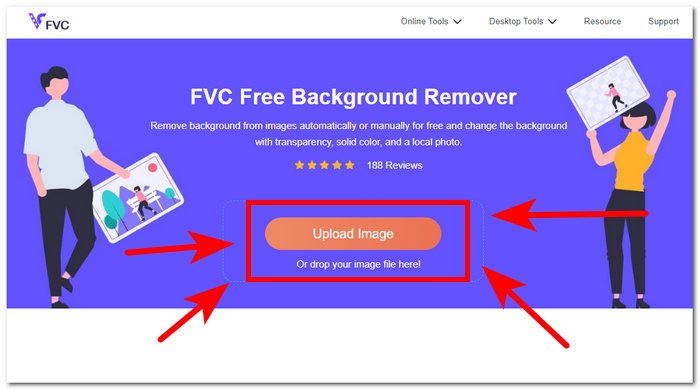
Steg 2. Dens AI vil automatisk behandle bildet som den tror du vil fjerne.
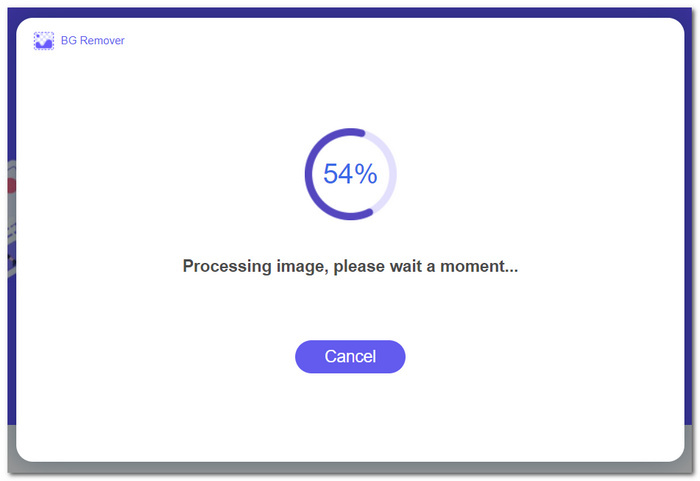
Trinn 3. Etter at FVC har fullført behandlingen av bildet ditt, naviger til Redigere seksjon på den øvre delen av verktøyet. Beskjær noen manuelt i bildene dine ved å dra hjørnene til ønsket plass, inkludert dem i bildene dine.
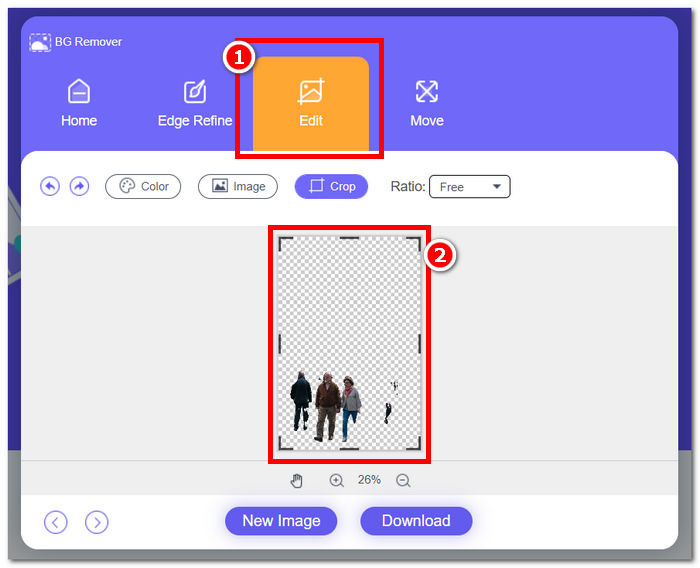
Trinn 4. Når du er fornøyd, beskjærer du noen på bildet ditt for å lagre bildet på iPhone ved å klikke på nedlasting knappen vil lagre den.
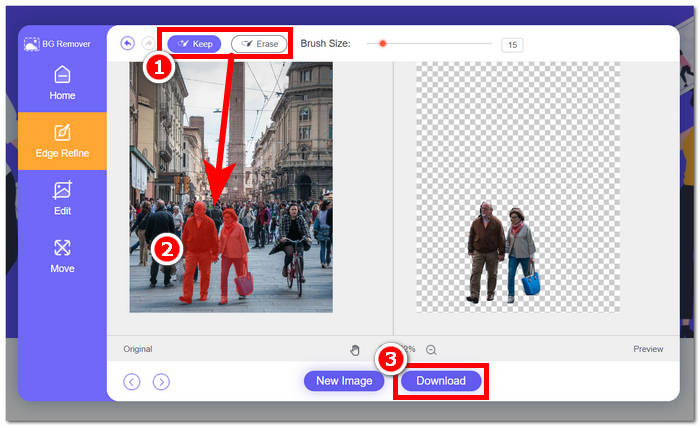
Tenk aldri på spørsmålet om hvordan du kan beskjære noen fra et bilde på en iPhone; i stedet kan du begynne å finne ut måter å effektivt beskjære og fjerne noen i bildene dine enten ved å bruke enhetens beskjæringsinnstillinger eller foto resizer app, da begge lever opp til det de tilbyr.
Del 3. Vanlige spørsmål om hvordan du beskjærer bilder på iPhone
Hvor er beskjæringsknappen på iPhone-bilder?
Beskjæringsknappen i iPhone Photos finnes vanligvis i redigeringsgrensesnittet. Etter å ha valgt et bilde, trykk på Rediger-alternativet, og du vil se beskjæringsknappen, som ser ut som en firkant som overlapper to rettvinklede trekanter nederst på skjermen.
Hvordan stoppe iPhone fra å beskjære bakgrunnsbilde?
For å forhindre at iPhone automatisk beskjærer bakgrunnsbilder, gå til Innstillinger, deretter Bakgrunn, og trykk på Velg et nytt bakgrunnsbilde. Når du velger et bilde, sørg for å justere zoomnivået slik du vil, og sørge for at bakgrunnen ikke automatisk beskjæres. Du kan bruke klem-for-zoom-bevegelsen for å finjustere tapetstørrelsen.
Kan iPhone lage et sirkulært bilde?
Mens iPhones native Photos-app ikke har en direkte funksjon for å lage sirkulære bilder, kan du oppnå denne effekten ved å bruke tredjepartsapper med sirkulære beskjæringsverktøy. Disse appene lar deg beskjære bildene dine til en sirkulær form, og gir et unikt og estetisk tiltalende resultat.
Kan jeg beholde det opprinnelige sideforholdet når jeg beskjærer?
Ja, når du beskjærer et bilde på iPhone, kan du opprettholde det originale sideforholdet ved å sørge for at alternativet Begrensning er aktivert. Dette sikrer at proporsjonene til det beskårne bildet forblir de samme som originalen.
Reduserer beskjæring bildekvaliteten?
Beskjæring i seg selv reduserer ikke nødvendigvis bildekvaliteten på iPhone. Men hvis du beskjærer et bilde betydelig og deretter zoomer inn på det beskårede området, kan du merke tap av detaljer, siden bildet forstørres effektivt utover den opprinnelige oppløsningen. Det er viktig å finne en balanse mellom beskjæring for komposisjon og opprettholdelse av ønsket bildekvalitet. Også, hvis du finner ut at bildekvaliteten er lavere etter komprimering, kan du bruke en tredjepart verktøy for forbedring av bildeoppløsning å oppskalere det.
Konklusjon
Endelig lære å beskjære bilder på iPhone er en viktig evne som dramatisk kan forbedre den visuelle effekten av bildene dine. Dette gjelder ikke bare for iOS-brukere, men for generell bruk av beskjæringsverktøy fra andre enheter. Prosedyren kan variere, men med rådene og de enkle trinnene som vises i denne artikkelen, kan du enkelt konvertere vanlige fotografier til visuelt spektakulære mesterverk. Enten du liker den klassiske beskjæringsmetoden, den raske beskjæringsfunksjonen i iOS 17 eller den automatiserte beskjæringssnarveien, gir iOS en rekke alternativer for å møte dine behov og smak. Etterfulgt av et FVC gratis bakgrunnsverktøy som tilbyr samme kvalitet som ikke bare beskjæring, men også fjerning av uønskede objekter i bildene dine, noe som gjør det mye enklere å beskjære bilder på iPhone.



 Video Converter Ultimate
Video Converter Ultimate Skjermopptaker
Skjermopptaker


